Một số ứng dụng dành cho máy Mac khi bạn tải về không mở được, báo lỗi và khuyên bạn xóa ứng dụng. Thường thì những phần mềm này được tải trên internet dưới dạng file .dmg mà không phải ứng dụng App Store.
Damaged and can’t be opened thông báo này bắt nguồn từ việc hệ điều hành MacOS chỉ cho phép người dùng sử dụng các ứng dụng một cách an toàn dựa vào xuất xứ của ứng dụng đó.
Sẽ có 3 lựa chọn là cho phép chạy ứng dụng từ App Store hoặc nhà phát triển được cấp phép và những ứng dụng nào đó bất kỳ.
Dưới đây là cách mở ứng dụng mà không phải cài từ App Store:
Đối với Mac OS X từ El Capitan trở xuống:
B1: Vào Cài đặt (System Preferences)
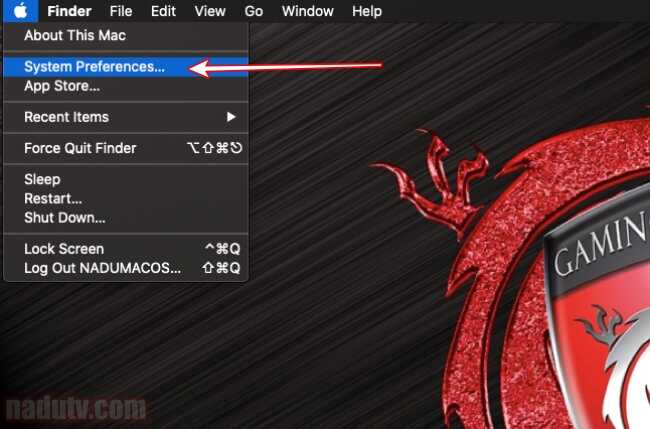
B2: Chọn Security and Privacy
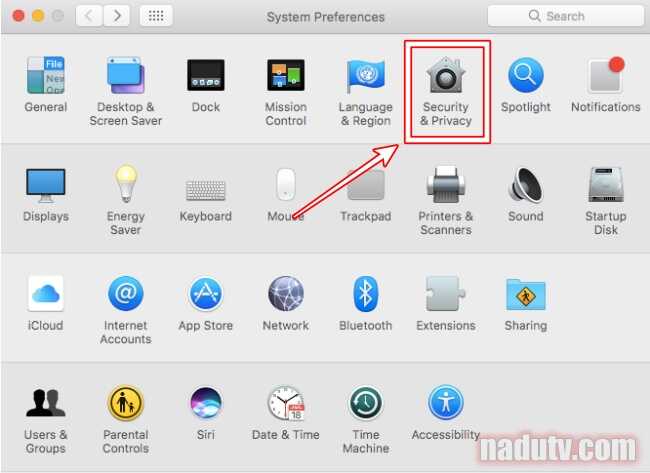
B3: Chọn tab General, tại phần Allow apps downloaded from, Có 3 lựa chọn
- App Store
- App Store and indentified developers
- AnyWhere
Bạn tích chọn phần 3 nhé.
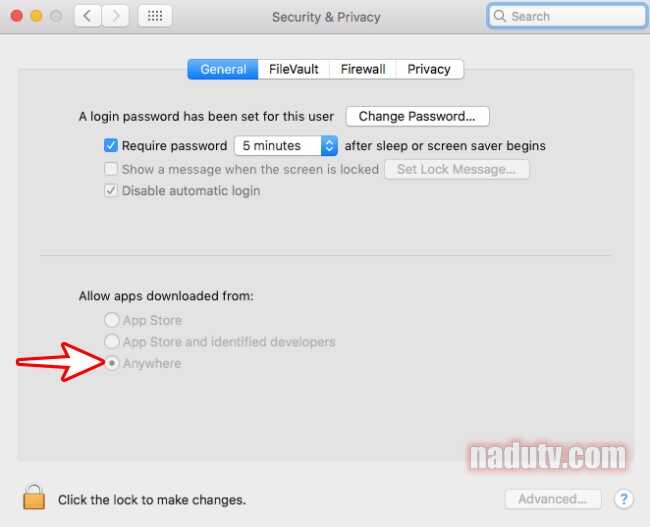
Nếu lựa chọn bị mờ, không cho chọn thì bạn cần click vào biểu tượng ổ khóa màu cam ở góc trái bên dưới, và nhập mật khẩu vào để mở.

Vậy là xong. Bạn hãy thử chạy lại ứng dụng xem có lỗi nữa không nhé.
Đối với MacOS Sierra / High Sierra / Mojave / Catalina / Big Sur
Với các bạn sử dụng macOS từ Sierra đến mới nhất thì mặc định sẽ chỉ có 2 lựa chọn, không có lựa chọn thứ 3 là “Anywhere”, như hình dưới:

Lý do là vì macOS muốn tạo sự an toàn hơn cho người dùng, do đó muốn bật thêm lựa chọn Anywhere thì các bạn làm như sau:
Mở Terminal lên và chạy dòng lệnh sau:
- sudo spctl –master-disable
Sau khi gõ dòng lệnh trên và nhấn Enter, bạn cần nhập mật khẩu administrator, Mật khẩu bạn dùng để đăng nhập khi mở máy.
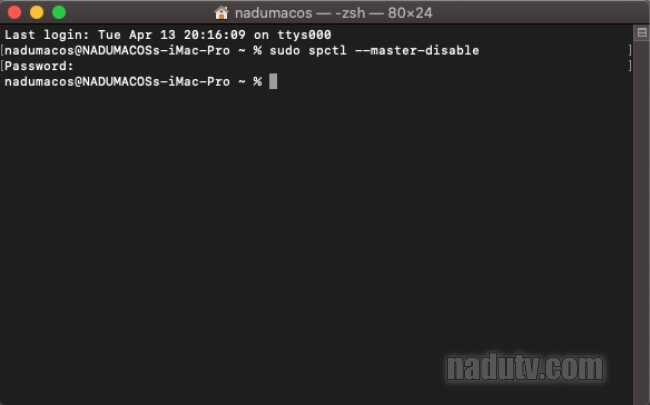
Sau khi chạy xong dòng lệnh thành công thì máy Mac sẽ không báo gì. Bạn mở lại Security & Privacy trong System Preferences sẽ thấy lựa chọn “Anywhere” xuất hiện và được chọn sẵn.
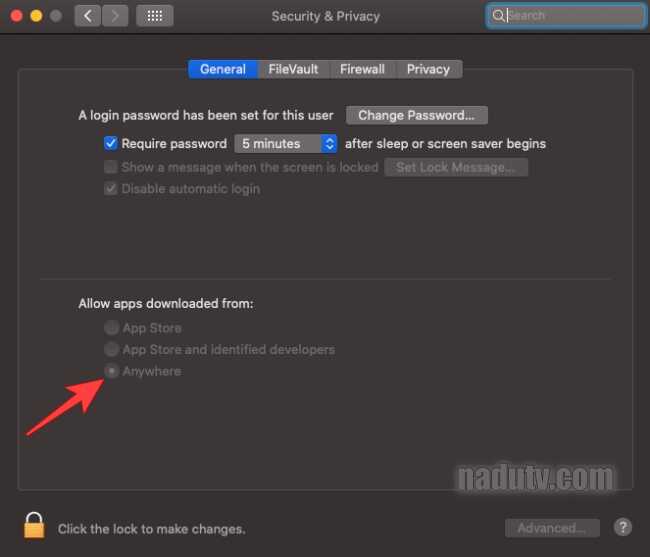
Lưu ý: Các bạn không nên để thường xuyên lựa chọn Anywhere mà hãy tắt nó đi để an toàn hơn. Mỗi lần cần cài app tải về từ internet thì bật lại. để tắt thì bạn sử dụng dòng lệnh như sau:
- sudo spctl –master-enable
Nếu đang sử dụng MacOS Catalina 10.15 trở lên thì bạn cần tắt SIP nữa mới có thể cài được các ứng dụng từ bên ngoài App Store.
Lời kết:
Trên đây là hướng dẫn giải quyết vấn đề mở app báo lỗi “Damaged and can’t be opened” tải từ internet không phải App Store














![Ghost Win 10 LTSC 21H2 – No & Full Soft, Update [tityear]](https://tainhe.net/wp-content/uploads/2024/09/ghost-win-10-ltsc-21h2-no-full-soft-update-tityear-sKHn-120x86.png)
